Animoitu GIF tuottaa leikkisän ja dynaamisen visuaalisen kuvan, joka luo parhaan mahdollisen animaation kuvamuodossa. Toisinaan kaikissa laitteemme sisäänrakennetuissa GIF-generaattoreissa ei ole haluamaamme GIF-tiedostoa, ja siksi käytämme työkalua tarvitsemamme GIF-tiedoston lataamiseen. Vaikka GIF-tiedostojen tallentaminen asemallesi on ilmaista, sen tekemisessä on silti ongelmia, ja se jättää vesileiman vietylle GIF-tiedostolle. Tiedämme, että vesileimat voivat olla epämiellyttäviä katsojien ja jopa sinun silmissäsi, mutta on olemassa tapoja poistaa ne. Joten, jotta poista vesileima GIF-tiedostosta, sinun on pidettävä pallo pyörimässä ja luettava tämä artikkeli ymmärtääksesi koko idean.
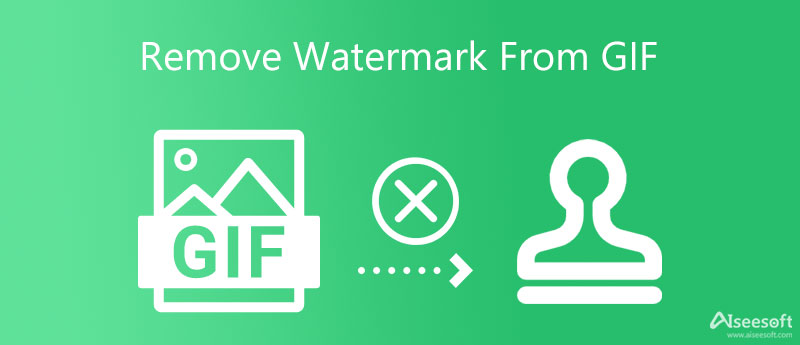
Aiseesoft Video Converter Ultimate on täydellinen työpöytä interaktiivisella käyttöliittymällä, joka antaa aloittelijoille ja kokeneille käyttäjille hyvän vaikutelman. Se sisältää parhaat vesileiman poistoominaisuudet, joita voit saada markkinoiden videoeditorista. Oletetaan, että sinulla on ei-toivottu vesileima GIF-tiedostossasi. Siinä tapauksessa sinun on valittava tämä ohjelmisto poistaaksesi se välittömästi menettämättä GIF-kuvan laatua. Se on paras työkalu kaikille ja niille, jotka haluavat välittömän tuloksen ilman mitään kysyttävää.
Mutta mikä tekee tästä ohjelmistosta paremman kuin muut? Se tukee nopeaa prosessia, vesileiman poistamista ilman jälkiä, vesileiman lisäämistä, ammattimaista tulostetta jne. Se on all-in-one-videoeditori, joka sinun on oltava työpöydälläsi. Auttaaksesi poistamaan vesileiman GIF-tiedostosta tällä työkalulla, voit noudattaa alla lisäämiämme vaiheita poistaaksesi ärsyttävän vesileiman GIF-tiedostosta.
100 % turvallinen. Ei mainoksia.
100 % turvallinen. Ei mainoksia.
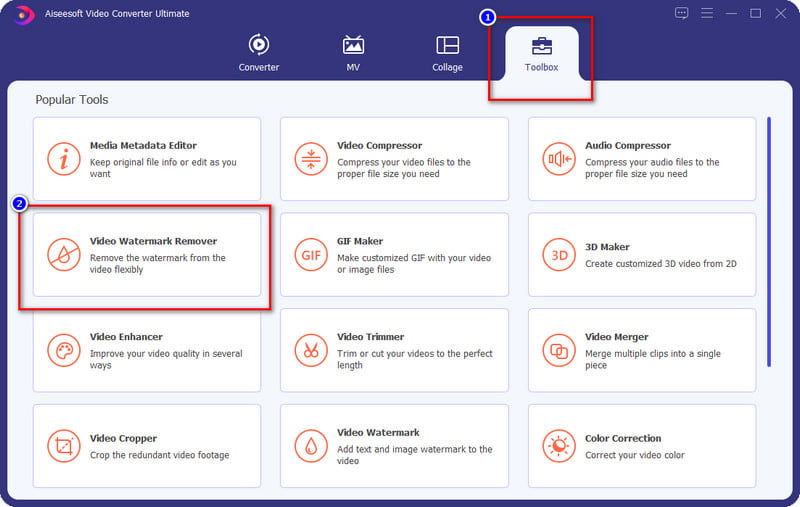
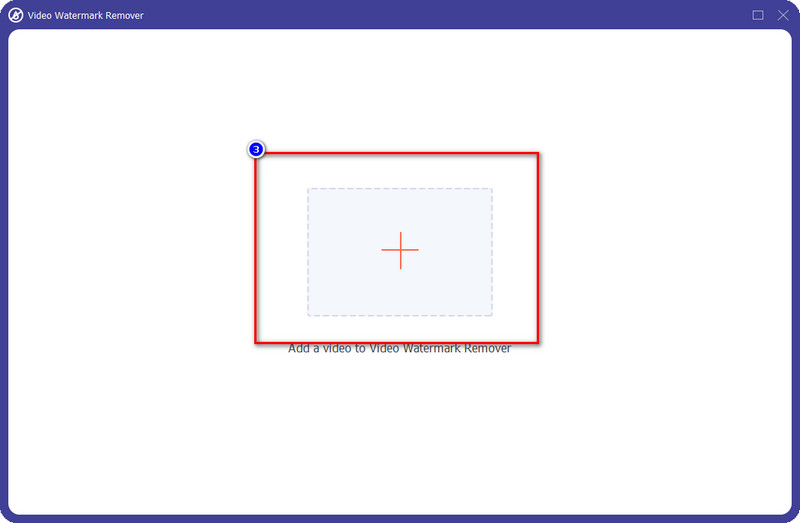
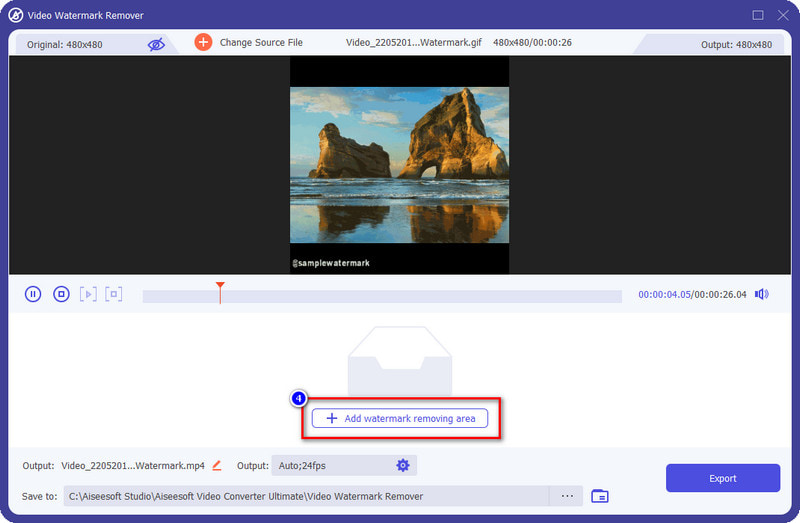
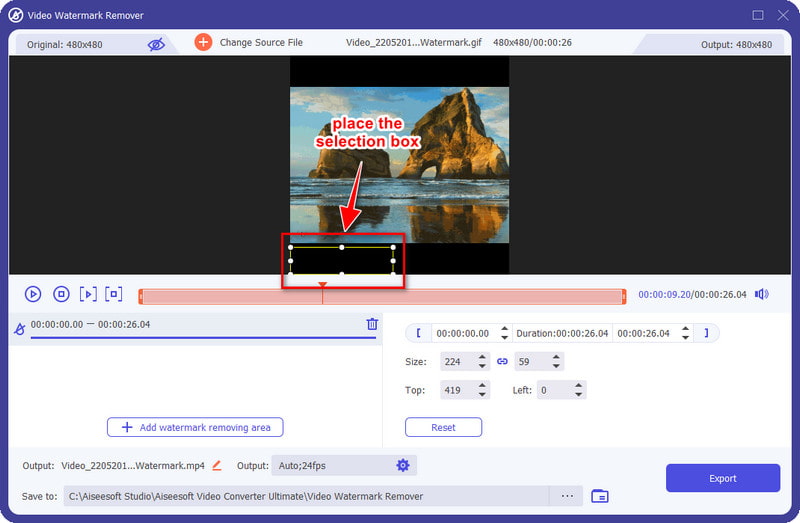
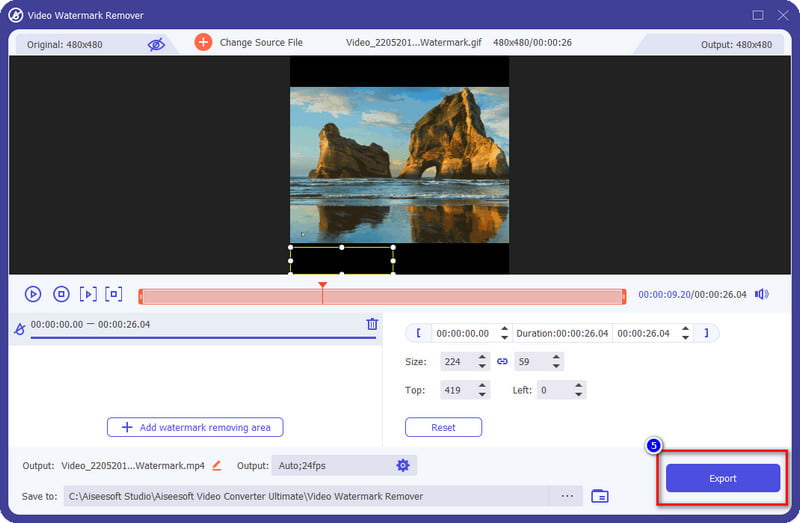
PROS
CONS
Adobe Photoshop on raskas kuvankäsittelyohjelma, jota voit käyttää työpöydälläsi. Tämä työkalu tarjoaa kuvankäsittelyominaisuuksia, joita haluat käyttää kuvien tasoittamiseen, typografiaan, piirtämiseen ja muihin tehosteisiin, joita tarvitset fantastisen tuloksen luomiseen. Työkalun käyttö ei ole ilmaista, joten jos haluat kokeilla ohjelmiston käyttöä, sinun on käytettävä sen tilausmaksua. voit valita, käytätkö kuukausi- vai vuositasolla. Se ei ole niin halpa hintaansa nähden, mutta jos keskustelemme sen suorituskyvystä sen hinnalla, se on sen arvoista. Voit auttaa sinua poistamaan vesileiman GIF-tiedostosta Photoshopin avulla noudattamalla alla olevia ohjeita.
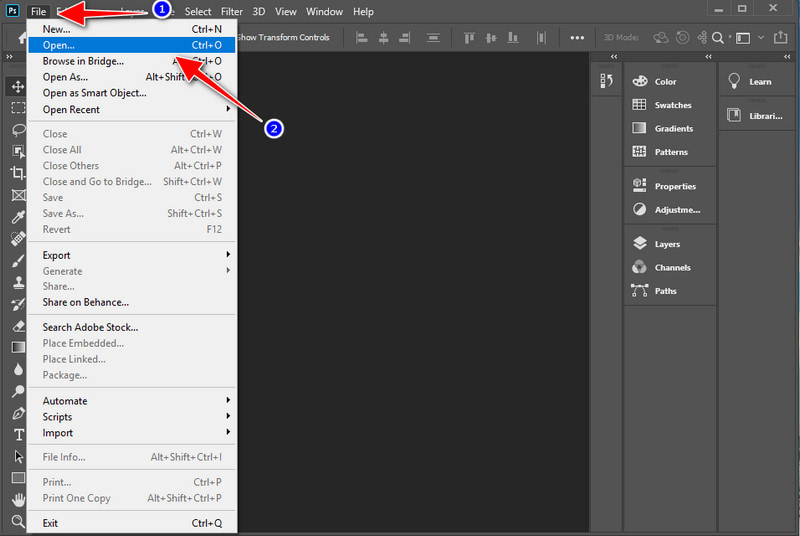
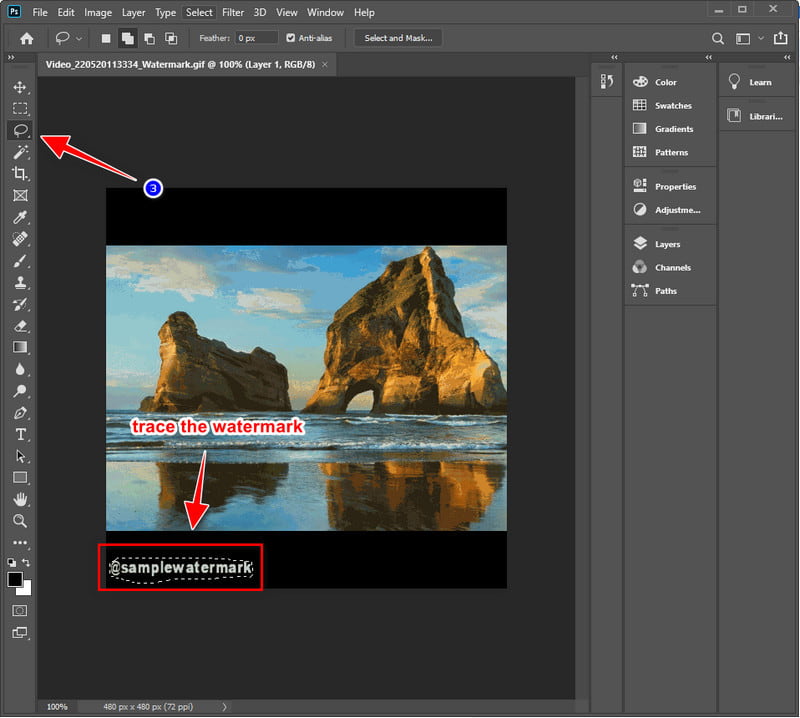
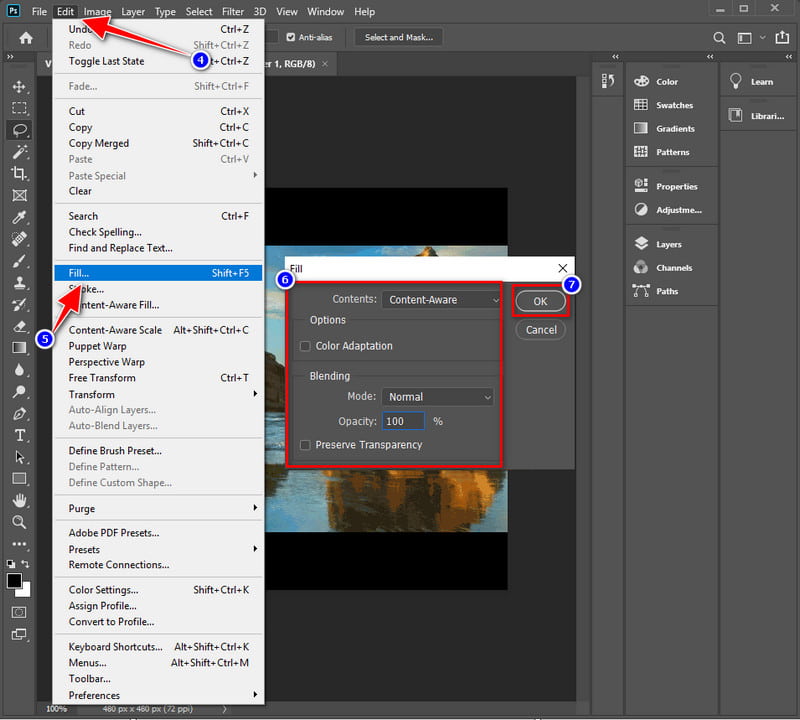
PROS
CONS
Laajennettu lukeminen:
Jos et halua ladata vesileimanpoistoainetta laitteellesi, sinun on yritettävä käyttää Vesileimanpoistoaine Online.com. Sinun ei tarvitse tehdä ylimääräistä vaihetta lataamisen ja asennuksen aikana. Tämä verkkotyökalu tuottaa ja suorittaa samat toiminnot kuin toinen vesileimanpoistoaine, jota voit käyttää työpöydällä. muuten se ei tee mitään muuta. Suorituskyvyn kannalta tämä työkalu poistaa erinomaisesti vesileiman GIF-tiedostosta, mutta se ei ole paras. Vaikka verkkotyökalu on ilmainen käyttää, se tukee rajoitettuja kuvamuotoja. Jos haluat poistaa vesileiman toisesta kuvamuodosta, varmista, että tämä työkalu tukee sitä.
Siitä huolimatta se on ilmainen ja hyvä käyttää; Haluatko tietää, kuinka vesileima poistetaan GIF:stä verkossa? Sitten vaiheet opettavat sinulle, kuinka se tehdään tässä työkalussa.
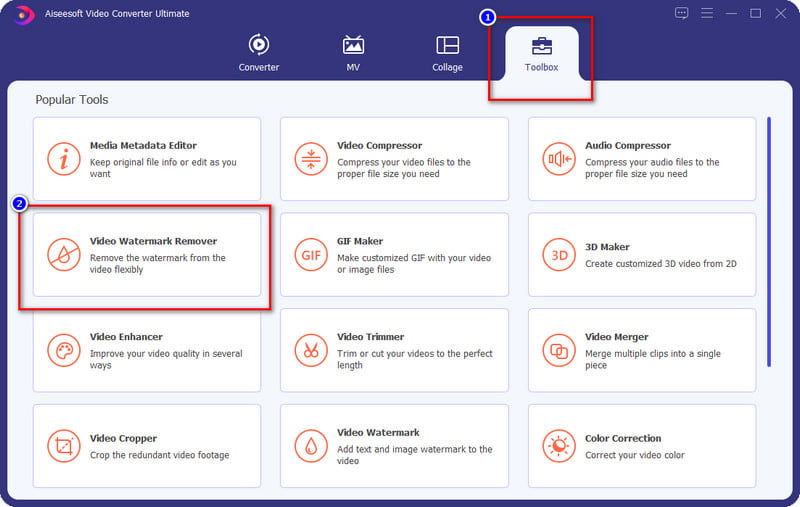
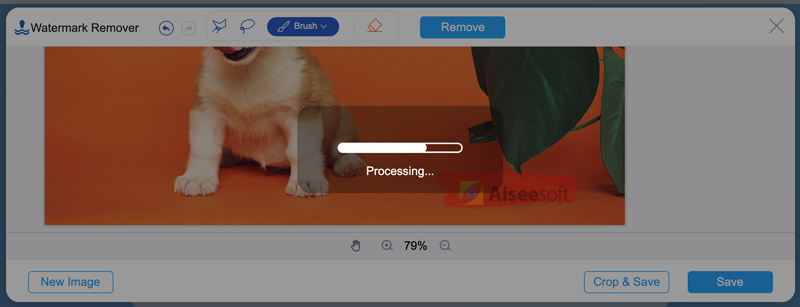
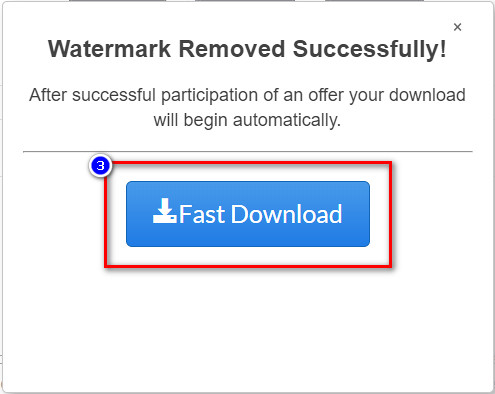
PROS
CONS
Kuinka tehdä GIF ilman vesileimaa?
Tämä tehtävä on suhteellisen yksinkertainen kuin monimutkainen; GIF-tiedoston lataaminen ilman vesileimaa on mahdollista useiden työkalujen avulla. Joten jos haluat tehdä GIF-tiedostosta ilman vesileimaa, voit lukea tämän artikkelin, joka käsittelee 10 parasta GIF-valmistajaa voit luoda upeita GIF-kuvia helposti.
Miksi GIF-laatuni heikkeni vesileiman poistamisen jälkeen?
Kun olet poistanut vesileiman GIF:stä, sinun ei pitäisi olla heikentävää GIF-laatua, koska vesileiman poistaminen ei heikennä laatua. Joten jos kohtaat tämän ongelman, voi olla vaikea tietää kuinka korjata se, joten ennen kuin poistat vesileiman GIF-tiedostosta, sinun on valittava paras tähän artikkeliin sisällyttämämme työkalu. Valitse sinulle parhaiten sopiva, joka vie GIF-tiedoston laadun heikkenemättä.
Mikä on paras GIF-videomuunnin ilman vesileimaa?
GIF-muodon muuntaminen voi olla monille hankalaa, koska se tarjoaa meille alhaisen fps:n ja laadun. Voit napsauttaa tätä linkkiä, kun olemme keränneet kymmenen parasta video-GIF-muunninta Voit käyttää videon muuntamiseen GIF-muotoon tai päinvastoin. Se ei sisällä vesileimaa viemisen jälkeen.
Yhteenveto
Vesileiman poistaminen GIF:stä on yksinkertainen tehtävä, jonka kuka tahansa voi suorittaa tässä artikkelissa mainitsemamme työkalun avulla. Kun käytät kolmea vaihtoehtoa, sen poistaminen on sinulle helppo tehtävä. Joten mitä mieltä olet tästä artikkelista? Auttoiko se sinua? Jos sinulla on muita kysymyksiä tästä ongelmasta, voit jättää kommentin alle, jotta voimme auttaa sinua.
Video ja kuva vesileima
Mikä on vesileima Watermark Remover Vesileiman poisto-sovellus Poista vesileima Photoshopista Poista vesileima kuvasta Poista ei-toivotut objektit valokuvasta Poista teksti kuvasta Poista vesileima videosta Poista TikTok-vesileima Poista teksti videosta Poista Bandicam-vesileima Poista vesileima GIF-tiedostosta
Video Converter Ultimate on erinomainen videomuunnin, -editori ja -tehostin, jonka avulla voit muuntaa, parantaa ja muokata videoita ja musiikkia 1000 muodossa ja enemmän.
100 % turvallinen. Ei mainoksia.
100 % turvallinen. Ei mainoksia.